php小編西瓜為您介紹如何在Excel表格中設定「限制編輯區域」。透過設定工作表保護功能,可以選擇性地允許使用者編輯特定區域,同時限制其他區域的編輯權限。這樣可以有效保護表格的資料完整性,防止誤操作。接下來,我們將詳細講解如何進行設置,讓您更能管理Excel表格中的編輯權限。
Excel「限制編輯區域」根據不同需求,有兩種設定方法,以下分別來看看具體如何操作。
設定方法一:
#如果想要限制的不可編輯區域比較少,比如說只限制下圖表中的「數量」一列不可編輯,其他區域可編輯,可以用此方法。
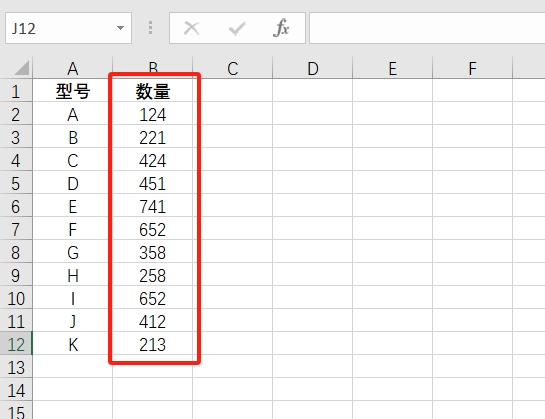
#設定步驟:
#1.開啟Excel後,點選表格左上角的「三角形」圖示來選取整個表格,也可以用快速鍵「Ctrl A」來選取。
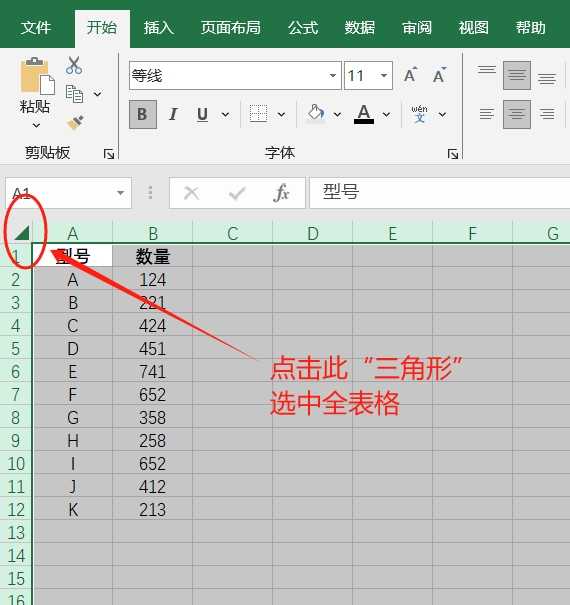
#2.選取整個表格後,點選滑鼠右鍵,選擇【設定儲存格格式】選項。
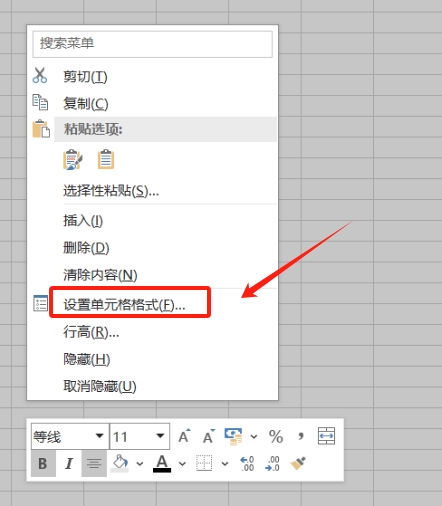
#3.彈出【設定儲存格格式】對話框後,選擇【保護】選項,然後將【鎖定】前面的「√」去掉,再點選【確定】。
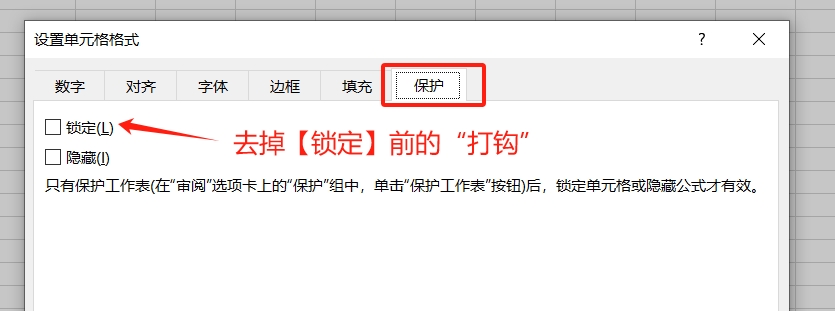
#4.回到表格中,選取需要鎖定編輯的區域,然後點選滑鼠右鍵選擇【設定儲存格格式】,彈出對話方塊後,選擇【保護】選項,並勾選【鎖定】選項,再點選【確定】。
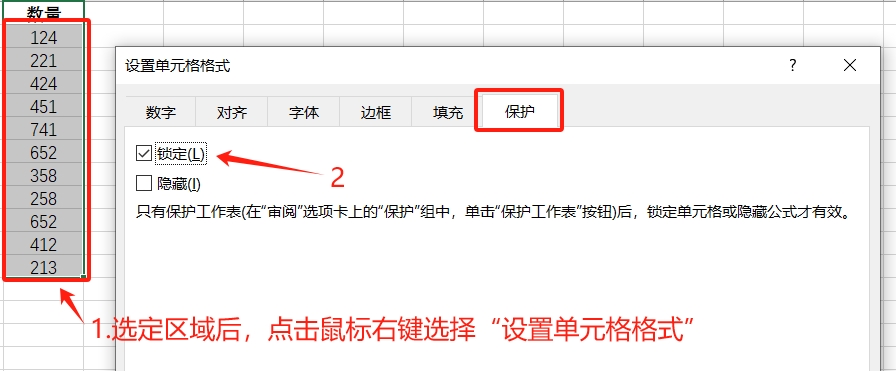
#5.點選選單標籤【審閱】清單中的【保護工作表】。
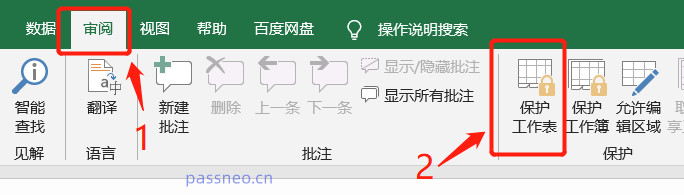
#6.彈出對話框後,勾選【保護工作表及鎖定的儲存格內容】,然後在密碼欄輸入想設定的密碼,點選【確定】後再重複輸入一次,Excel表格的「限制編輯區域”就設定好了。
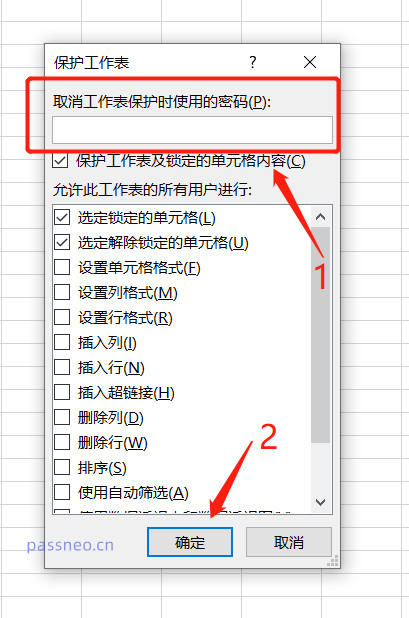
#設定好後可以看到,想要編輯「數量」這一列數據,就會彈出提示單元格受保護,需要密碼才能更改,其他區域則是可以自由編輯。
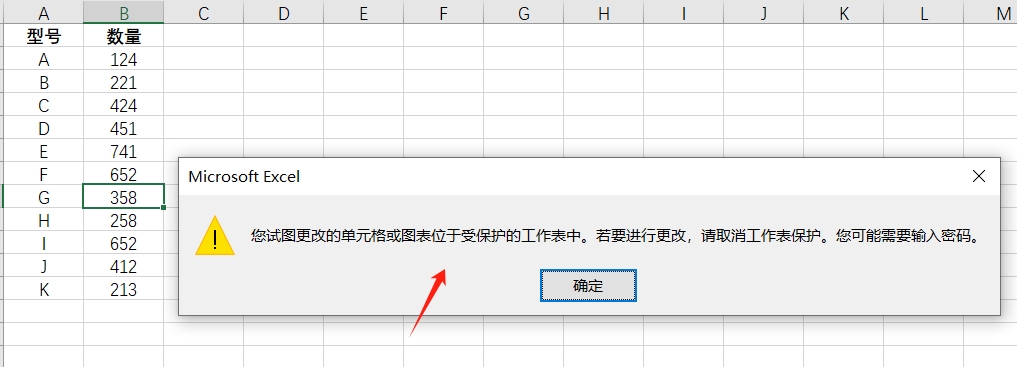
#設定方法二:
#如果想要限制的不可編輯區域比較多,還是以下圖為例,如果希望「數量」一列可編輯,其他區域不可編輯,也就是和「方法一」的需求是相反的,可以用「方法二」。
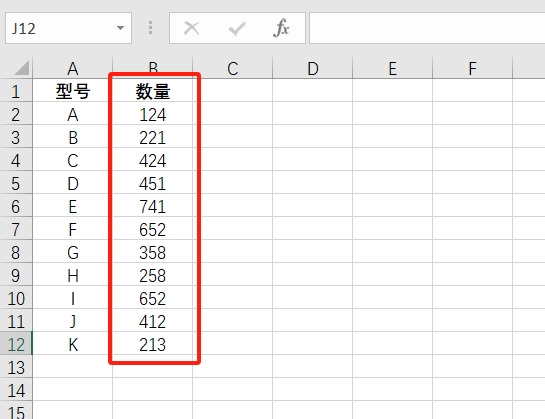
#設定步驟:
#1.前面的步驟是一樣的,選取整個表格後,點選滑鼠右鍵【設定儲存格格式】,彈出對話框後,這次是需要勾選【鎖定】選項,再點選【確定】。
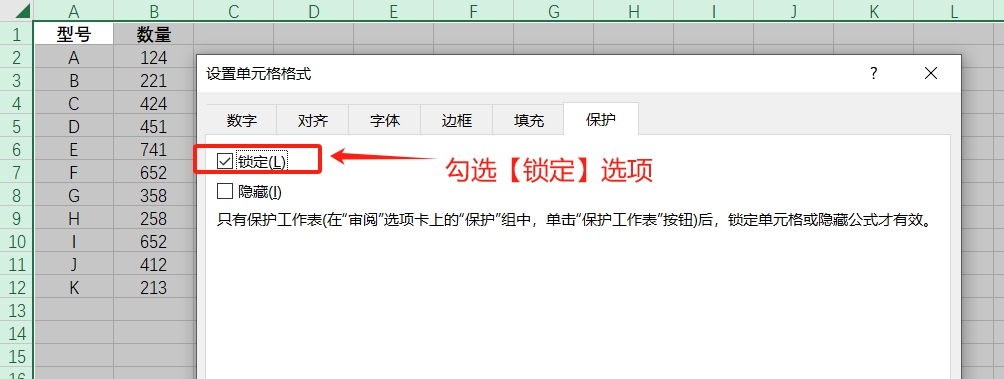
#2.回到儲存格,滑鼠選擇希望可以編輯的區域,然後點擊滑鼠右鍵選擇【設定儲存格格式】,彈出對話框後,這次是去掉【鎖定】前面的“打鉤”,然後點擊【確定】。
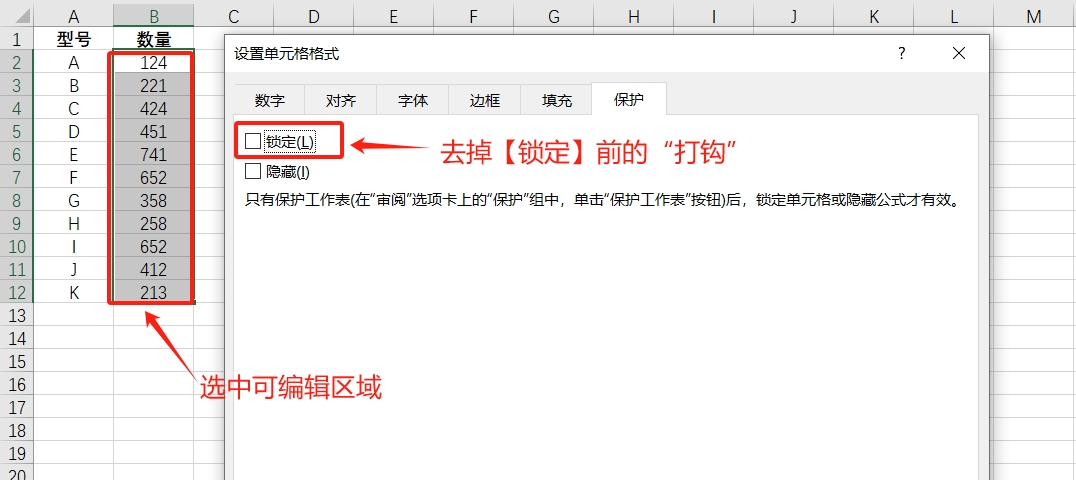
#3.後面的步驟和「方法一」一樣,點選選單標籤【審閱】清單中的【保護工作表】,然後在彈出的對話框裡輸入想要設定的密碼,點選【確定】後重複再輸入一次,Excel表格的「限制編輯區域」就設定好了。
可以看到,除了選取的區域「數量」這一列可以編輯更改,其他區域都無法更改,需要輸入密碼才可以。
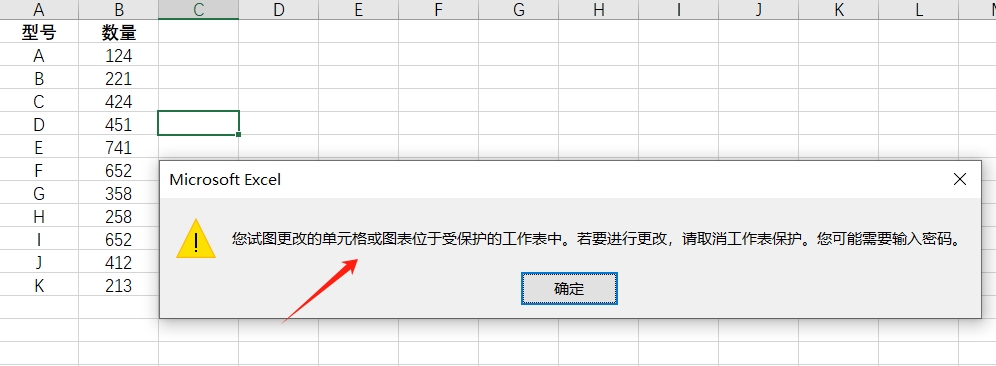
Оба вышеуказанных двух метода защиты можно отменить. Метод один и тот же. Вам нужно только нажать [Отменить защиту листа] в списке [Просмотр] вкладки меню, а затем в всплывающее диалоговое окно. После ввода первоначально установленного пароля и нажатия кнопки [ОК] «Ограниченная область редактирования» Excel будет отменена.
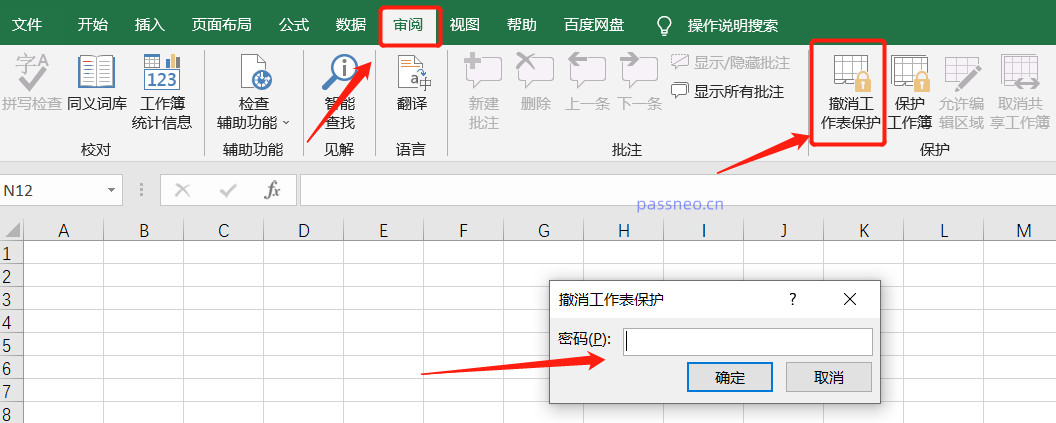
Как видно из приведенных выше операций, для отмены защиты Excel необходимо ввести изначально установленный пароль, поэтому обязательно запомните или сохраните пароль.
Если вы случайно забыли свой пароль, вам нужно использовать другие инструменты для решения проблемы.
以上是Excel表格如何「限制編輯區域」?的詳細內容。更多資訊請關注PHP中文網其他相關文章!




